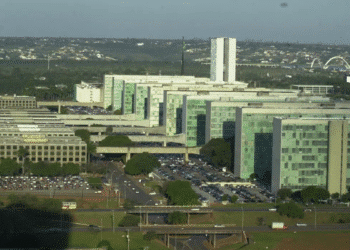Recentemente, foi implementada uma funcionalidade no WhatsApp que possibilita a modificação de mensagens previamente enviadas. É possível utilizar essa opção em um intervalo de até 15 minutos após o compartilhamento do texto na conversa.
Essa inovação é acessível para todos os usuários da plataforma. De acordo com o WhatsApp, a ferramenta é proveitosa para a correção de erros gramaticais e para fornecer um contexto adicional à mensagem, por exemplo. Além disso, quando ocorre uma alteração no texto, o aplicativo notifica todos os demais participantes da conversa acerca do horário em que a edição foi realizada.
Como fazer a edição das mensagens do WhatsApp
- Pressione e mantenha pressionada a mensagem que foi enviada por você;
- Toque em “Modificar” – no sistema operacional Android, é necessário clicar primeiro no ícone composto por três pontos localizados na parte superior da tela;
- Redija a sua mensagem nova e selecione o botão de “Enviar”.
- Pode ser que a funcionalidade de modificar mensagens ainda não esteja acessível para você. Isso ocorre devido à prática do WhatsApp de liberar gradualmente novos recursos.
Uma estratégia recomendada para receber novas funcionalidades é verificar na Play Store ou na App Store se o aplicativo está atualizado. Isso não assegura que o recurso será liberado em sua conta, mas indica que você possui uma versão adequada para receber a atualização.
Enquanto a edição de mensagens não estiver disponível em seu perfil no WhatsApp, é possível remover as mensagens indesejadas. O aplicativo permite excluir um conteúdo para todos os participantes da conversa até dois dias após o envio.

5 funções que o WhatsApp apresenta
O aplicativo WhatsApp, disponível para dispositivos Android e iPhone (iOS), apresenta diversas funcionalidades que aprimoram a experiência dos seus usuários. Essas opções variam desde a implementação de uma senha para evitar acessos não autorizados até recursos direcionados à segurança e privacidade, como o envio de fotos com visualização única e a capacidade de desativar a opção “visto por último”.
Além disso, existe também a possibilidade de enviar informações e lembretes através de conversas individuais. Então, compilamos uma lista com sete funções essenciais do WhatsApp que você pode ativar imediatamente. A seguir, você descobrirá quais são elas e como utilizá-las.
1.Tirar “visto por último” e “online”
Remover o status de online e a informação de visto por último é uma excelente opção para preservar a privacidade no WhatsApp, permitindo utilizar o aplicativo de forma “invisível”. Quando essa função está ativada, tais informações não serão mais visíveis para os seus contatos. No entanto, é importante ressaltar que o inverso também ocorre, ou seja, você não poderá visualizar o status de visto por último nem o status de online dos seus contatos. É possível desativar essa função a qualquer momento.
No sistema operacional Android, para ativá-la, toque nos três pontos presentes no aplicativo e acesse as “Configurações”. Em seguida, toque em “Privacidade” e selecione a opção “Visto por último e online”, inserindo “Ninguém” na seção de visto por último. Logo após, toque em “Mesmo que ‘visto por último'” na seção referente ao status de online. No iPhone (iOS), o procedimento é similar. Após acessar as “Configurações”, toque em “Conta” ao invés de “Privacidade” e siga o mesmo processo.
2.Não deixar foto visível para quem não é da agenda
Uma alternativa adicional é ocultar a imagem de perfil para aqueles que não estão adicionados em sua lista de contatos do WhatsApp. Essa função é aplicável tanto em dispositivos Android quanto em iPhones, proporcionando maior privacidade e segurança no aplicativo de mensagens. Para ativar essa opção, acesse as “Configurações” do aplicativo e, em seguida, toque em “Privacidade”. Selecione a opção “Foto de perfil” e escolha a opção “Meus contatos”.
Além disso, é possível escolher tornar a foto de perfil visível apenas para contatos específicos selecionando a opção “Meus contatos, exceto…”. É importante ressaltar que não há nenhum aviso indicando que o contato está bloqueado de acessar a imagem de perfil.
3.Visualização única de vídeos ou fotos
Existe a possibilidade adicional de compartilhar imagens e vídeos que podem ser visualizados apenas uma vez pelos contatos, tanto em dispositivos Android quanto em iPhones. Com esse recurso, o remetente só pode visualizar os arquivos uma única vez, e a função impede a gravação e captura de tela. É importante ressaltar que a mídia enviada não é armazenada na galeria do dispositivo e que as mídias de visualização única não podem ser encaminhadas para outros contatos.
Para experimentar esse recurso, basta abrir uma conversa com um contato, capturar a foto ou vídeo desejado e pressionar o número “1” ao lado do campo “Adicionar uma legenda”. A opção de visualização única também pode ser utilizada para mídias já existentes no dispositivo. Para isso, o usuário deve abrir uma conversa, selecionar o arquivo e tocar no número “1”.
4.Colocar uma senha
Ademais, com o objetivo de reforçar a segurança e impedir o acesso não autorizado a conversas privadas, é viável utilizar uma senha no WhatsApp. No sistema operacional Android, toque nos três pontos e acesse as “Configurações”. Em seguida, toque em “Privacidade” e habilite a função de “Bloqueio com impressão digital”. No caso do iPhone, siga o mesmo procedimento, mas toque em “Bloqueio de tela” em vez de “Bloqueio com impressão digital”. É necessário, então, ativar a opção “Solicitar Face ID”. Ambos os sistemas permitem selecionar o tempo de bloqueio automático do aplicativo.
Além disso, o WhatsApp possibilita a ativação da verificação em duas etapas sempre que o mensageiro for aberto em um novo dispositivo. Nesses casos, será solicitado um PIN para o acesso. Para ativar esse recurso, acesse as “Configurações” e, em seguida, “Conta”. Em seguida, clique em “Confirmação em duas etapas” para finalizar o processo, inserindo um PIN de seis dígitos. O aplicativo também solicitará a inserção de um endereço de e-mail para a recuperação de senha.
5.Conversa consigo mesmo
Recentemente, o WhatsApp incluiu uma funcionalidade que permite criar uma conversa individual com o próprio usuário. Por meio dessa conversa nativa, é possível adicionar informações pessoais, lembretes e anotações importantes, facilitando o acesso rápido e conveniente a esses dados.
Assim, tanto no Android quanto no iOS, uma conversa consigo mesmo oferece os mesmos recursos disponíveis em uma conversa com outros contatos, como o envio de fotos, textos, documentos e gravações de áudio. Para iniciar uma conversa consigo mesmo dentro do aplicativo, toque no ícone de conversas na tela inicial e selecione o primeiro contato disponível, que será identificado com a descrição “(você)” ao lado do nome e a legenda “Mensagens para mim”. Em seguida, abra o chat e utilize-o conforme necessário.